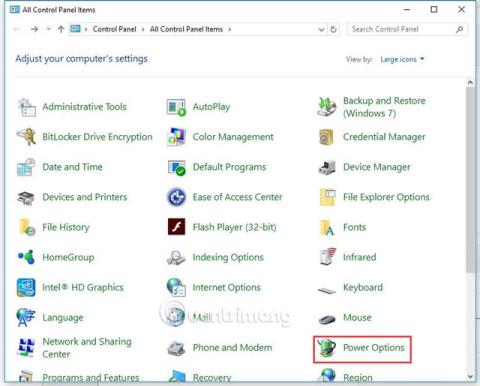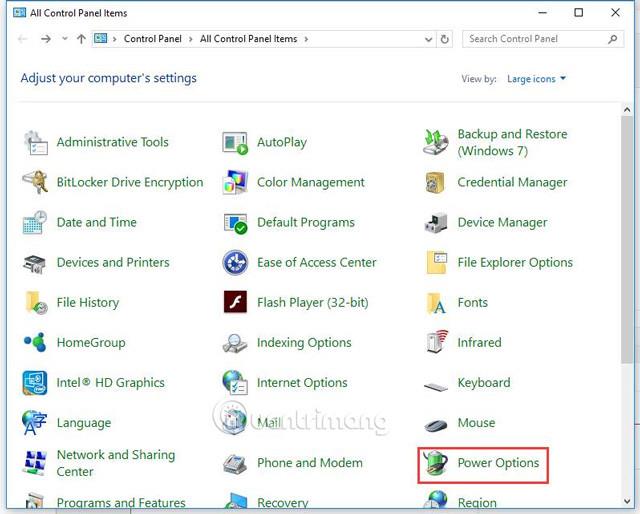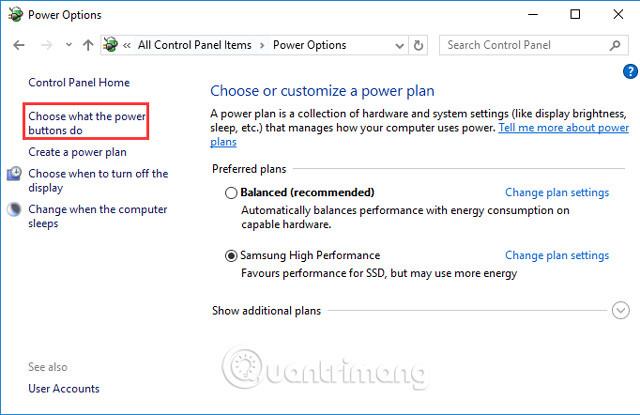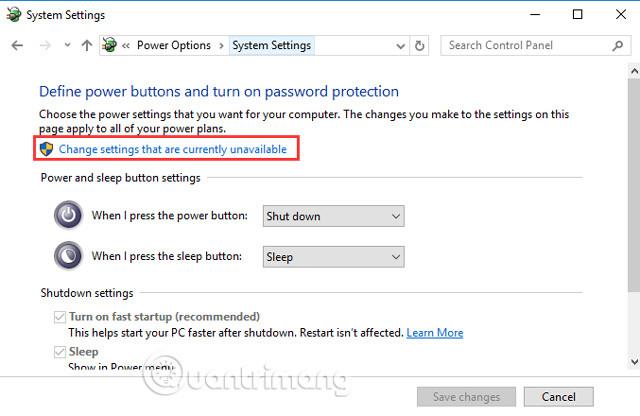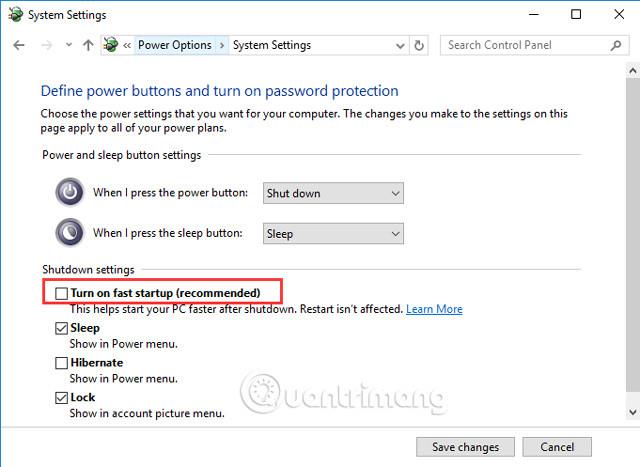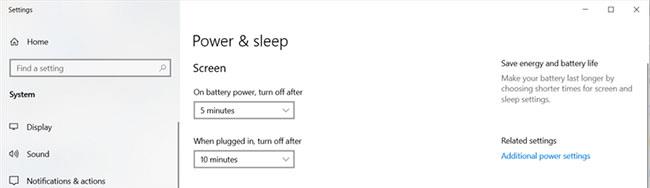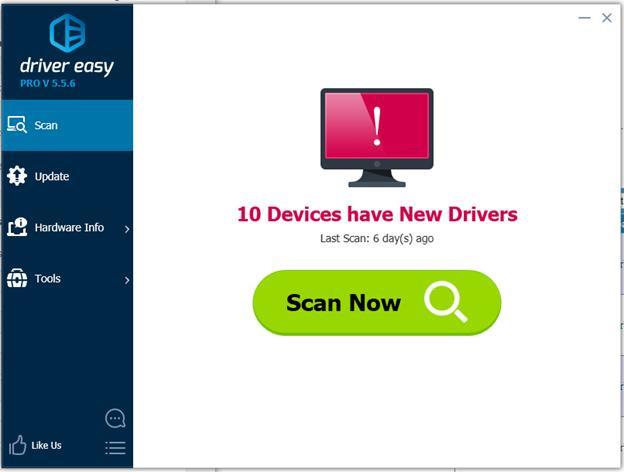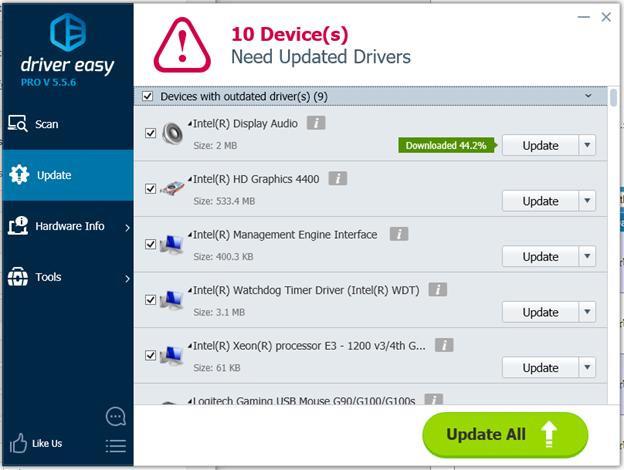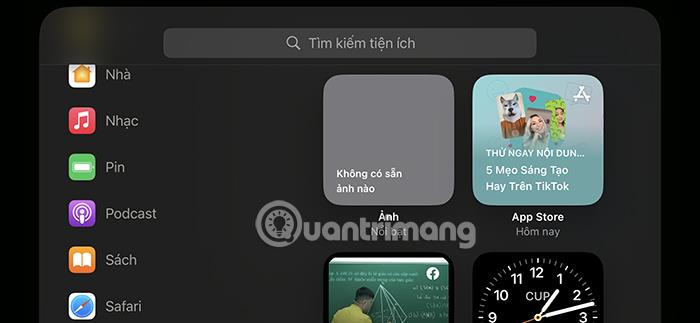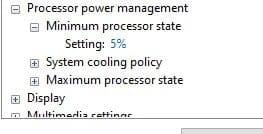Jei, deja, kai juo naudojatės, kompiuteris staiga išsijungia. Ar jums įdomu, kokia klaida yra jūsų kompiuteryje? Šios problemos priežasčių yra daug, kompiuteris staiga išsijungia dėl perkaitimo, nepakankamo maitinimo, virusinės infekcijos, techninės įrangos problemų,...
„Windows“ yra viena stabiliausių operacinių sistemų. Tačiau jei pradedate patirti atsitiktinių nepaaiškinamų išjungimų, laikas pradėti atmesti kai kurias priežastis prieš galvojant apie galimybę iš naujo įdiegti operacinę sistemą.
Žemiau pateikiamos kelios priemonės, kaip ištaisyti šią staigaus kompiuterio išjungimo klaidą. Išbandykite kiekvieną sprendimą po vieną, kol kompiuteris staiga neišsijungs. Visos priemonės, kurios toliau pateikiamos Quantrimang.com, taikomos Windows 10, Windows 8/8.1 ir Windows 7.
Paprastas būdas ištaisyti netikėtą kompiuterio išjungimo klaidą
Kodėl mano kompiuteris staiga išsijungia naudojant „Windows 10“?
Kompiuteris gali staiga išsijungti dėl per karšto maitinimo šaltinio (greičiausiai sugedo aušinimo ventiliatorius). Jei ir toliau naudosite blogai veikiantį maitinimo šaltinį, galite pakenkti kompiuteriui, todėl šią problemą turėtumėte nedelsiant išspręsti.
„Windows 10“ taip pat gali automatiškai išsijungti dėl tvarkyklės suderinamumo sunkumų. Be to, pasenusi BIOS, programinės įrangos klaidos ir probleminės operacinės sistemos taip pat gali duoti panašių rezultatų.
Kas sukelia tokį staigų kompiuterio išjungimą?
Yra daug priežasčių, kodėl jūsų kompiuteris staiga išsijungia jums dirbant. Problema gali kilti dėl:
- Kompiuterio procesoriaus temperatūra per karšta.
- Problemos su grafikos apdorojimo bloku (GPU).
- Energijos suvartojimo ir miego režimo nustatymai.
- Problemos su vairuotojais.
Visos šios problemos tikrai gali būti išspręstos. Tačiau gali prireikti išbandyti kelis skirtingus metodus, kol rasite jums tinkantį.
1. Pabandykite su kitu maitinimo šaltiniu
Jei kompiuteris išsijungs, jo vėl nepavyksta įjungti, problema gali kilti dėl maitinimo šaltinio. Išbandykite kitą maitinimo šaltinį ir pažiūrėkite, ar problema išspręsta.
2. Išjunkite greitą paleidimą (greitasis paleidimas)
Greitas paleidimas gali būti staigaus kompiuterio išsijungimo priežastis. Taigi patikrinkite, ar jis įjungtas. Jei įjungta, išjunkite jį atlikdami šiuos veiksmus:
1 žingsnis . Atidarykite Valdymo skydą .
2 žingsnis . Peržiūrėkite didelių piktogramų režimu ir spustelėkite Maitinimo parinktys .
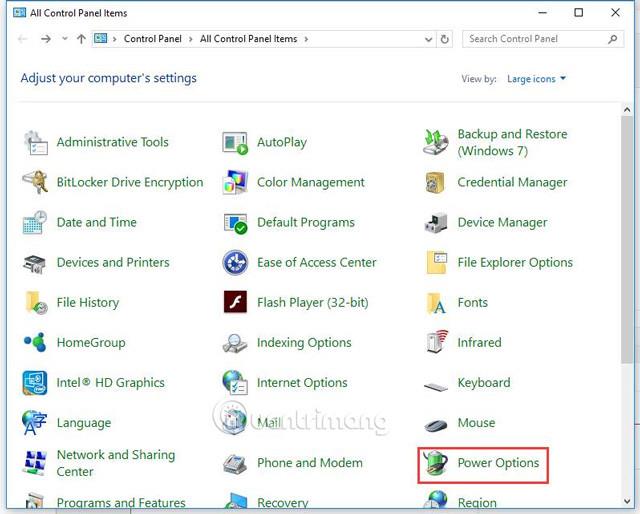
3 veiksmas . Kairiojoje srityje pasirinkite Pasirinkti, ką veikia maitinimo mygtukai .
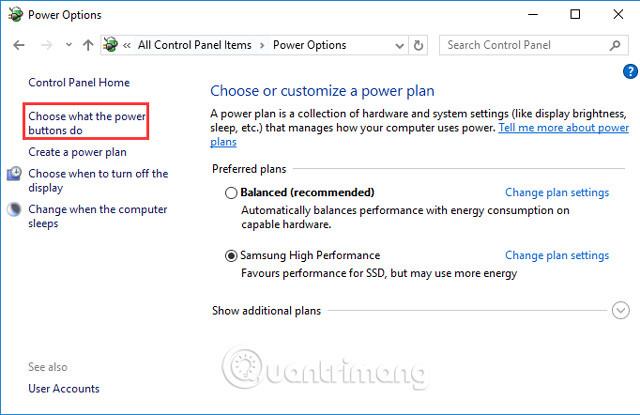
4 veiksmas . Spustelėkite Keisti nustatymus, kurie šiuo metu nepasiekiami .
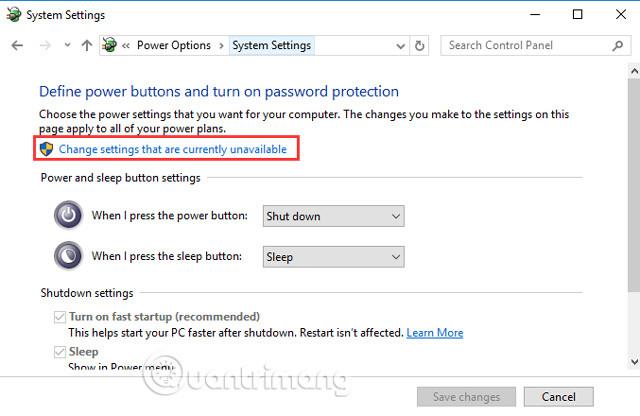
5 veiksmas . Slinkite žemyn iki skyriaus Išjungimo nustatymai . Jei matote pasirinktą parinktį Įjungti greitą paleidimą , panaikinkite jos žymėjimą ir spustelėkite mygtuką Išsaugoti pakeitimus .
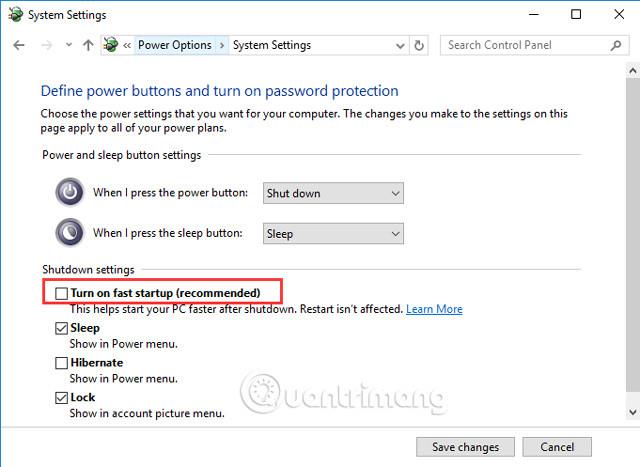
Žr. daugiau: „Windows 10“ paleiskite „kaip vėjas“ naudodami greitą paleidimą
3. Išjunkite miego režimą
Kai kelias minutes nenaudojote kompiuterio, „Windows“ gali pereiti į miego režimą, kad taupytų energiją. Miego režimas yra būtina funkcija, padedanti taupyti įrenginio energiją, jei jis ilgą laiką neaktyvus. Tačiau ši funkcija tampa problema naudojant „Windows 10“. Kai kurie žmonės sakė, kad kartais kompiuteris gali išsijungti, o ne pereiti į miego režimą. Geriausias būdas išvengti šio atsitiktinio „Windows 10“ išjungimo yra išjungti miego režimą.
Eikite į Maitinimo ir miego nustatymus . Skiltyje Miego režimas spustelėkite išskleidžiamąjį mygtuką, esantį skiltyje Įjungus akumuliatoriaus energiją, kompiuteris išsijungs po miego ir pakeiskite jį į Niekada. Atlikite tą patį su išskleidžiamajame meniu Kai prijungtas, kompiuteris persijungia miegoti . Miego režimas dabar išjungtas.
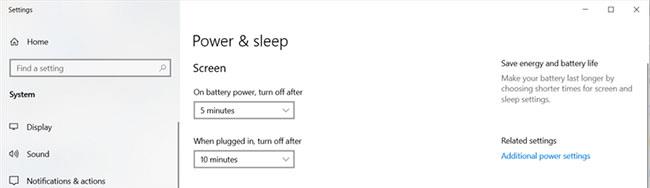
Išjunkite miego režimą, kad kompiuteris netikėtai neišsijungtų
4. Atnaujinkite pagrindinės plokštės tvarkykles
Norėdami išspręsti problemą, galite pabandyti atnaujinti pagrindinės plokštės tvarkyklę. Yra du būdai, kaip gauti tinkamas pagrindinės plokštės tvarkykles: atlikti rankinį arba automatinį atnaujinimą.
Atnaujinkite tvarkykles rankiniu būdu : galite atnaujinti pagrindinės plokštės tvarkykles rankiniu būdu apsilankę gamintojo svetainėje ir ieškodami naujausios tinkamos tvarkyklės. Turėtumėte įsitikinti, kad pasirinkote tvarkyklę, suderinamą su jūsų „Windows“ versija.
Automatiniai tvarkyklių atnaujinimai : jei neturite laiko, kompiuterio įgūdžių ir kantrybės atnaujinti pagrindinės plokštės tvarkykles rankiniu būdu, galite atlikti automatinius atnaujinimus naudodami Diver Easy. Driver Easy automatiškai identifikuos jūsų sistemą ir suras tinkamą pagrindinės plokštės tvarkyklę, tada atsisiųs ir tinkamai ją įdiegs.
1 veiksmas : atsisiųskite ir įdiekite Driver Easy .
2 veiksmas : paleiskite Driver Easy ir spustelėkite mygtuką Nuskaityti dabar . Driver Easy nuskaitys jūsų kompiuterį ir aptiks problemines tvarkykles.
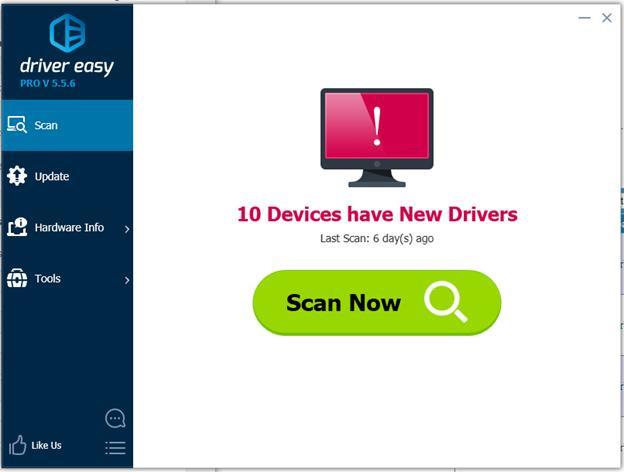
3 veiksmas . Spustelėkite šalia įrenginio esantį mygtuką Atnaujinti , kad automatiškai atsisiųstumėte ir įdiegtumėte tinkamą tvarkyklės versiją (tai galite padaryti naudodami nemokamą versiją).
Arba spustelėkite Atnaujinti viską , kad automatiškai atsisiųstumėte ir įdiegtumėte tinkamą visų pasenusių sistemos tvarkyklių versiją (tam reikia atnaujinti į Pro versiją su visu funkcijų palaikymu ir 30 valandų pinigų grąžinimo garantija). Dienos. Jums bus pranešta atnaujinkite spustelėję mygtuką Atnaujinti viską ).
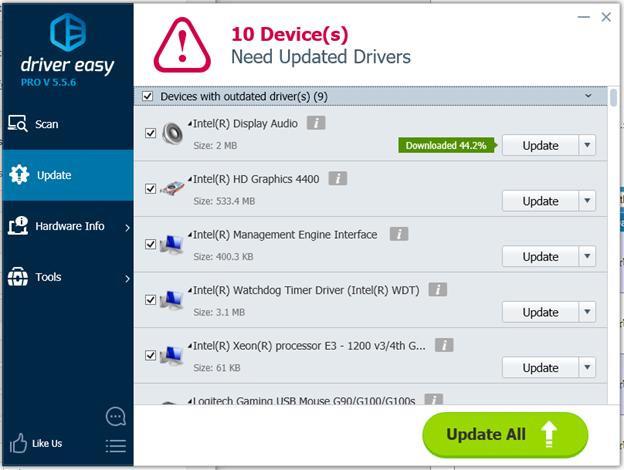
Žiūrėti daugiau: Sąlygos, kurias reikia žinoti perkant pagrindinę plokštę
5. Patikrinkite sistemos temperatūrą
Dauguma kompiuterių šiandien yra sukurti taip, kad automatiškai išsijungtų, jei kuris nors jų vidinis komponentas per daug įkaista. Paprastai su karščiu susijusios problemos kyla, kai kompiuteris sunkiai dirba, pavyzdžiui, žaidžiant grafiškai intensyvius kompiuterinius žaidimus.
Turėtumėte patikrinti savo kompiuterio ventiliatorių, kad pamatytumėte, ar jis greitai ir sklandžiai juda. Jei girdite triukšmą iš ventiliatoriaus, jis turi pernelyg veikti, kad vėsintų kitas kompiuterio dalis. Atidarykite kompiuterio korpusą, kad patikrintumėte vidų, žiūrėkite tokias dalis kaip procesorius (šilumos absorberis), vaizdo plokštė ir kompiuterio korpuso ventiliatorius.
Pastaba: jei jūsų problema iškyla nešiojamajame kompiuteryje, neturėtumėte jo įjungti, o patikrinkite ventiliatorių, esantį šalia veikiančio kompiuterio, ar nepučia karštas oras. Norėdami sumažinti temperatūrą, turėtumėte nusipirkti radiatorių.
Saugi temperatūra turi būti 45-50 laipsnių Celsijaus, o maksimali temperatūra neturi viršyti 60 laipsnių Celsijaus.Sistemos temperatūrą galite patikrinti BIOS (Basic Input Input System). Tačiau atminkite, kad ne visos BIOS rodys šią informaciją. Jei nesate tikri, kaip pasiekti BIOS, galite žiūrėti straipsnį Instrukcijos, kaip pasiekti BIOS skirtinguose kompiuterių modeliuose arba ieškoti „Google“ naudodami raktinį žodį „prekės ženklas + prieiga prie BIOS“. Turėtumėte atlikti gamintojo svetainėje nurodytus veiksmus.
Taip pat galite naudoti nemokamą programą, kad pamatytumėte sistemos temperatūrą. Jei nesate tikri, kurią programą naudoti, galite išbandyti HWMonitor. Jį gamina CPUZ ir galite juo pasitikėti.
Žr. daugiau: CPU, VGA, kompiuterio ir nešiojamojo kompiuterio standžiųjų diskų temperatūros tikrinimo instrukcijos
Jei temperatūra aukšta (virš 60 laipsnių Celsijaus), žemiau galite atlikti du veiksmus.
Staliniams kompiuteriams (staliniams kompiuteriams)
- Patikrinkite įrenginio galinę dalį ir pašalinkite visas ventiliatoriaus bloką blokuojančias dalis.
- Atidarykite mašinos korpuso (dėklo) dangtį ir patikrinkite, ar viduje esantys laidai neužstoja mašinos ventiliacijos angų.
- Išpūskite viduje esančias dulkes specialiu kompiuteriniu pūstuvu.
- Atlikite paskutinį patikrinimą įjungdami kompiuterį, kai korpusas vis dar atidarytas, ir įsitikinkite, kad ventiliatoriai vis dar veikia tinkamai. Jei ventiliatorius nustos veikti, temperatūra bus aukštesnė nei įprasta. Taigi, atidarykite kompiuterio korpusą ir įsitikinkite, kad ventiliatorius veikia. Jei ventiliatorius sugedo, pakeiskite jį nauju.

Nešiojamiesiems kompiuteriams (nešiojamiesiems kompiuteriams)
- Patikrinkite nešiojamojo kompiuterio vietą: niekada nedėkite jo ant pagalvės ar antklodės, nes jie užblokuos įrenginio ventiliacijos angas.
- Apsvarstykite galimybę prie nešiojamojo kompiuterio pridėti radiatorių, kad padidintumėte oro cirkuliaciją ir pagrindo aušinimą. Tačiau jei norite sutaupyti pinigų, idėja naudoti kartono lakštą taip pat labai padės išsklaidyti šilumą nuo nešiojamojo kompiuterio pagrindo.
- Dėl per daug dulkių kompiuteris gali perkaisti. Todėl išvalykite kompiuterį, ypač ventiliatorių, filtrą ir pagrindo oro angas. Tačiau dirbdami šį darbą turėtumėte vengti tabu
Tuo atveju, jei norite įrenginį išvalyti nuodugniau, bet nesate „drąsūs“ jo atidaryti, atneškite įrenginį į aptarnavimo centrą, kad techniniai ekspertai galėtų išvalyti vidines detales.
6. Pakeiskite papildomus maitinimo nustatymus
Yra daug problemų, susijusių su „Windows 10“ maitinimo nustatymais. Pakeičiate keletą numatytajame energijos vartojimo plano nustatymų. Staiga automatiškai išsijungianti mašinos problema bus išspręsta visam laikui.
Skiltyje Papildomi maitinimo nustatymai galite keisti daugybę dalykų, įskaitant reikšmės keitimą minimalioje procesoriaus būsenoje . Sumažinkite skaičių, kol pasirodys pranešimas Niekada . Šis nustatymas taikomas tiek prijungtiems, tiek baterijomis maitinamiems kompiuteriams.
Pasiekite maitinimo parinktis dešiniuoju pelės mygtuku spustelėdami Pradėti.
Pakeiskite plano nustatymus pasirinkę Papildomi maitinimo nustatymai .
Kairėje pusėje spustelėkite parinktį „Keisti, kai kompiuteris miega“ .
Atidarę meniu spustelėkite „Keisti išplėstines maitinimo parinktis“ .
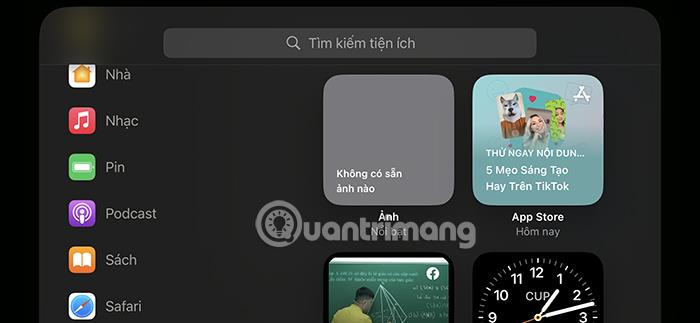
Spustelėkite „Keisti išplėstines maitinimo parinktis“
Išskleidžiamajame meniu pasirinkite „Procesoriaus energijos valdymas“ .
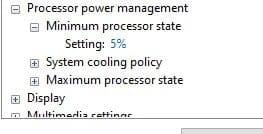
Išskleidžiamajame meniu pasirinkite „Procesoriaus energijos valdymas“.
Kaip matote, minimali procesoriaus būsena turėtų būti 100 . Nustatykime jį į 0 .
Tada eikite į Hard Disk ir raskite Išjungti standųjį diską . Sumažinkite vertę, kol pasirodys pranešimas Niekada .
Uždarykite nustatymus ir išsaugokite pakeitimus.
7. Atnaujinkite BIOS
Galite atsisiųsti ir įdiegti naują BIOS programą iš kompiuterio gamintojo svetainės. BIOS atnaujinimo veiksmai yra labai sudėtingi. Išsamius veiksmus galite gauti gamintojo svetainėje arba žr. straipsnį BIOS atnaujinimo instrukcijos .
Neteisingai atnaujinus BIOS, jūsų kompiuteris gali būti neįkraunamas. Jei nesate išmanantis kompiuteriu, turėtumėte jį nuvežti į remonto dirbtuves.
8. Patikrinkite, ar kompiuteris neužkrėstas virusu

Patikrinkite, ar jūsų kompiuteris neužkrėstas virusu
Jūsų kompiuteris gali būti užkrėstas virusu ar kito tipo kenkėjiška programa, skirta tam tikromis sąlygomis išjungti kompiuterį. Jei kompiuteris išsijungia tam tikru paros metu vykdant tam tikrą programą, jis gali būti užkrėstas virusu.
Jei manote, kad jūsų kompiuteris gali būti užkrėstas virusu, atsisiųskite patikimą skaitytuvą. Jei turite įdiegtą programą, įsitikinkite, kad virusų apibrėžimai yra atnaujinti , tada paleiskite visą nuskaitymą.
Peržiūrėkite straipsnį: 11 efektyviausių antivirusinių programų, skirtų „Windows 2024“ , kad rastumėte sau tinkamą pasirinkimą.
9. Patikrinkite, ar nėra kokių nors problemų su operacine sistema
Jei atlikus visas aukščiau pateiktas rekomendacijas kompiuteris ir toliau netikėtai išsijungia, gali kilti operacinės sistemos lygio problema. Norėdami sužinoti, ar taip yra, išbandykite toliau nurodytus veiksmus.
1 veiksmas: iš naujo paleiskite kompiuterį ir įeikite į BIOS sąranką , kol kompiuteris paleidžiamas.
2 veiksmas: Įkėlę kompiuterį į BIOS nustatymus, palikite kompiuterį ramybėje.
Jei kompiuteris neišsijungia po to, kai buvo nenaudojamas BIOS, operacinės sistemos nustatymai gali būti sugadinti. Straipsnyje rekomenduojama atkurti Windows iki dienos, kai kompiuteris automatiškai išsijungia dėl nežinomų priežasčių arba ištrinti viską ir iš naujo įdiegti Microsoft Windows .
10. Keisti energijos vartojimo planą
Jei „Windows 10“ veikia netvarkingai ir išsijungia be įspėjimo, pabandykite pakeisti maitinimo planą:
- Ieškokite numatytojo maitinimo plano. Tada paieškos rezultatuose pasirinkite Redaguoti energijos vartojimo planą .
- Įsitikinkite, kad energijos vartojimo plano nustatymų keitimo ekrane parinktis „Įjungti kompiuterį į miego režimą Prijungtas“ nustatyta kaip Niekada . Tada išskleidžiamajame meniu pasirinkite Keisti išplėstinius maitinimo nustatymus .
- Tada išplėskite standžiojo disko skyrių. Tiek „Įjungtas akumuliatorius“ , tiek „Prijungtas“, pakeiskite „Išjungti standųjį diską po“ į 0 . Kai baigsite, abiejose parinktyse bus nurodyta Niekada.
- Išplėskite skyrių „Miego režimas“. Tada skiltyse „Įjungta baterija“ ir „Įjungta“ nustatykite „Sleep after“ nustatymą į 0 .
- Kai baigsite, abi parinktys bus rodomos Niekada. Taikykite tą pačią logiką „Užmigdyti po“.
- Spustelėkite Gerai, kad išsaugotumėte pakeitimus.
Įdiegę šį naujinimą galite palaukti ir pažiūrėti, ar jis pašalins atsitiktinius „Windows 10“ išjungimus.
Jei atlikote anksčiau nurodytus trikčių šalinimo veiksmus ir net iš naujo įdiegėte „Windows 10“, o kompiuteris vis tiek atsitiktinai išsijungia, tai gali būti aparatinės įrangos problema. Kaip pašalinti triktis ir rasti sugedusį įrenginį, kurį reikia pataisyti arba pakeisti. Bet jei jums tinka vienas iš aukščiau pateiktų sprendimų, tikimės, kad jūsų „Windows 10“ įrenginys veiks gerai, nebijant atsitiktinio išjungimo.
Kai kurie dažniausiai užduodami klausimai
Kodėl mano „Windows 10“ kompiuteris atsitiktinai išsijungia?
Jei kompiuteris išsijungia be perspėjimo, greičiausiai yra „Windows“ problema. Jei naudojate „Windows 10“, miego režimas gali priversti kompiuterį atsitiktinai išsijungti. Pakeitus išplėstinius maitinimo nustatymus ši problema turėtų greitai išspręsti.
Kodėl mano kompiuteris atsitiktinai išsijungia?
Kompiuteris gali netikėtai išsijungti. Taip yra dėl maitinimo šaltinio perkaitimo dėl sugedusio ventiliatoriaus. Toliau naudojant blogai veikiantį maitinimo šaltinį gali būti sugadintas kompiuteris. Turėtumėte nedelsiant jį pakeisti. Programinės įrangos programos, tokios kaip „SpeedFan“, taip pat gali būti naudojamos kompiuterio ventiliatoriaus būsenai stebėti.
Kodėl mano kompiuteris staiga paleidžiamas iš naujo?
Priežastis gali būti perkaitusios grafikos plokštės arba tvarkyklės problemos, virusai ar kenkėjiškos programos ir kt. Tačiau maitinimo šaltinio problemos dažnai yra dažna atsitiktinio kompiuterio perkrovimo priežastis. Pirmas dalykas, kurį turėtumėte padaryti, yra patikrinti RAM. Netinkamai veikiantis RAM modulis taip pat gali būti problemos šaltinis ir, laimei, tai galima lengvai nustatyti.
Kodėl mano nešiojamasis kompiuteris išsijungia po kelių sekundžių?
Perkaitimas yra viena iš pirmųjų ir dažniausiai pasitaikančių priežasčių, kodėl kompiuteris arba nešiojamasis kompiuteris išsijungia (dažniausiai žaidžiant žaidimus). Apsvarstykite GPU aušinimo ventiliatorius, korpuso ventiliatorius ir CPU ventiliatorius savo kompiuteryje. Jei jie dulkėti, skirkite šiek tiek laiko ir tinkamai nuvalykite šiuos komponentus.
Linkime sėkmės!
Žiūrėti daugiau: